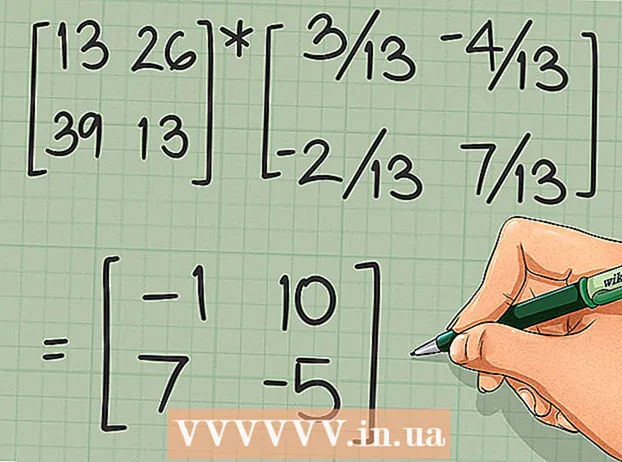Auteur:
Bobbie Johnson
Denlaod Vun Der Kreatioun:
8 Abrëll 2021
Update Datum:
1 Juli 2024
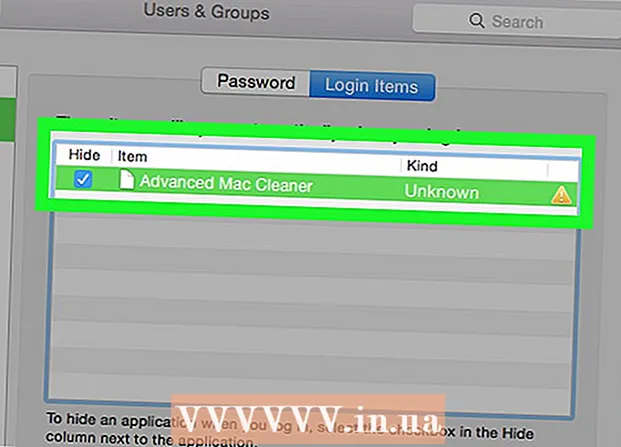
Inhalt
Wann Dir zoufälleg Advanced Mac Cleaner op Ärem Mac installéiert hutt, befollegt d'Schrëtt an dësem Artikel fir dëse Programm vun Ärem Computer ze läschen.
Schrëtt
 1 Späicheren all perséinlech Dateien. Denkt drun all oppen Dokumenter ze späicheren. Fir dëst ze maachen, befollegt dës Schrëtt:
1 Späicheren all perséinlech Dateien. Denkt drun all oppen Dokumenter ze späicheren. Fir dëst ze maachen, befollegt dës Schrëtt: - Lieszeechen am Browser exportéieren;
- eng Kopie vun Ären iCloud Keychain Astellunge maachen;
- späichert aner net gespäichert Dokumenter, Dateien, a méi.
 2 Öffnen den Dossier Uwendungen a fënnt den Utilities Subfolder an.
2 Öffnen den Dossier Uwendungen a fënnt den Utilities Subfolder an. 3 Fëllt déi embedded System Iwwerwaachung. Fannt dann Advanced Mac Cleaner a klickt op déi kleng Ikon ech an der ieweschter lénkser Eck vun der System Monitor Fënster. Klickt op den drëtten Tab "Dateien a Ports opmaachen". Denkt drun (kopéieren a pechen) all "Outgoing Information" verbonne mam uewe genannte Programm.
3 Fëllt déi embedded System Iwwerwaachung. Fannt dann Advanced Mac Cleaner a klickt op déi kleng Ikon ech an der ieweschter lénkser Eck vun der System Monitor Fënster. Klickt op den drëtten Tab "Dateien a Ports opmaachen". Denkt drun (kopéieren a pechen) all "Outgoing Information" verbonne mam uewe genannte Programm.  4 Wann et fäerdeg ass, klickt op Finish.
4 Wann et fäerdeg ass, klickt op Finish. 5 Klickt op de Back Pfeil an öffnen den Dossier Uwendungen. Probéiert de Advanced Mac Cleaner ze deinstalléieren andeems Dir de Programm an den Dreck beweegt.
5 Klickt op de Back Pfeil an öffnen den Dossier Uwendungen. Probéiert de Advanced Mac Cleaner ze deinstalléieren andeems Dir de Programm an den Dreck beweegt.  6 Spuert Är aktuell Aarbecht a reboot Äre Betribssystem.
6 Spuert Är aktuell Aarbecht a reboot Äre Betribssystem. 7 Probéiert Advanced Mac Cleaner verwandte Dateien ze botzen. Fir dëst ze maachen, als Regel, musst Dir den "Libraries" Dossier opmaachen an déi verbleiwen Servicedateien manuell läschen.
7 Probéiert Advanced Mac Cleaner verwandte Dateien ze botzen. Fir dëst ze maachen, als Regel, musst Dir den "Libraries" Dossier opmaachen an déi verbleiwen Servicedateien manuell läschen.  8 Öffnen der Login Items Sektioun a läscht all Advanced Mac Cleaner Artikelen déi nach op Ärem Computer sinn. Fir dëst ze maachen, maacht déi folgend:
8 Öffnen der Login Items Sektioun a läscht all Advanced Mac Cleaner Artikelen déi nach op Ärem Computer sinn. Fir dëst ze maachen, maacht déi folgend: - oppen "System Preferences" am Dock um Enn vum Écran;
- klickt op d'Optioun "Benotzer a Gruppen";
- wann d'Fenster "Benotzer a Gruppen" um Écran erschéngt, klickt op de scho ernimmten Tab "Login Items";
- wielt "Advanced Mac Cleaner" an der Startmenü Lëscht a klickt op d'Ikon "-";
- elo ass alles prett.
Tipps
- Probéiert net potenziell onerwënscht Programmer erofzelueden. Deen einfachste Wee fir intrusiv Adware Probleemer ze vermeiden ass ze vermeiden datt se optrieden.
- Fir ze vermeiden datt versehentlech Adware installéiert gëtt, liest de Wizard suergfälteg an installéiert keng Programmer iwwer déi Dir net wësst. Dëst ass besonnesch wichteg wann Dir op engem Mac schafft. Dës offensichtlech Tipp hëlleft Iech Äre Computer sou laang wéi méiglech propper ze halen.
- Den uewe genannten Tipp ass fir en optionalen / Add-on Programm deen onnéideg / onbenotzt / outsider ka sinn, trotz der Tatsaach datt onerfueren Benotzer (wéi Dir) ausgemaach hunn et erofzelueden oder z'installéieren.
Warnungen
- Onerfueren Benotzer ginn ugeroden den Inhalt vum Libraries Dossier net z'änneren oder ze läschen.